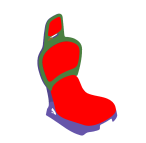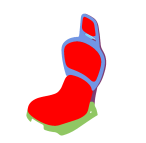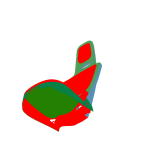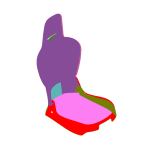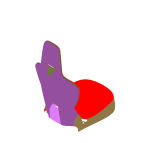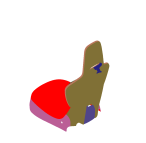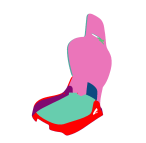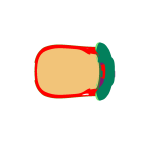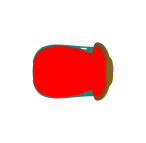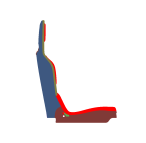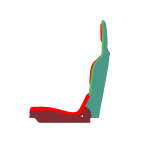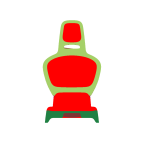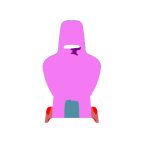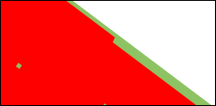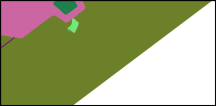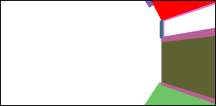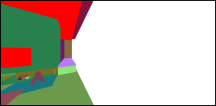Orientation automatique des surfaces
Trois modes d'orientation automatique sont disponibles dans la barre d'outils et dans le menu Surface > Orientation auto des surfaces :
 Surfaces visibles : cette fonction sert à orienter automatiquement toutes les surfaces visibles depuis le point de vue courant. Pour déterminer si la face avant ou la face arrière d’une surface est visible depuis ce point de vue, un rendu est effectué. Le nombre de pixels rouges est comparé au nombre de pixels d’une autre couleur parmi les pixels visibles de la surface (i.e. non occultés par une autre surface). S’il y a plus de pixels rouges, la surface est considérée comme étant à l’envers et elle est retournée.
Surfaces visibles : cette fonction sert à orienter automatiquement toutes les surfaces visibles depuis le point de vue courant. Pour déterminer si la face avant ou la face arrière d’une surface est visible depuis ce point de vue, un rendu est effectué. Le nombre de pixels rouges est comparé au nombre de pixels d’une autre couleur parmi les pixels visibles de la surface (i.e. non occultés par une autre surface). S’il y a plus de pixels rouges, la surface est considérée comme étant à l’envers et elle est retournée.
Exemple d'utilisation de la fonction orientation auto des surfaces visibles. Initialement, certaines surfaces d’un siège sont orientées à l’envers (en haut à gauche). Après fermeture de la portière (en haut à droite), certaines de ces surfaces ne sont plus visibles. La fonction orientation auto des surfaces visibles est alors utilisée: la surface à l’envers non visible conserve son orientation (en bas).
 Surfaces sélectionnées : cette fonction sert à orienter automatiquement une sélection de surfaces. Lorsqu’un ensemble de surfaces est sélectionné, la fonction détermine la boîte englobante correspondante. Quatorze rendus portant uniquement sur les surfaces sélectionnées sont effectués pour des positions de la caméra réparties uniformément autour de la boîte englobante. Si au total plus de pixels rouges que de pixels d’une autre couleur sont visibles pour une surface, la surface est considérée comme étant à l’envers et elle est retournée.
Surfaces sélectionnées : cette fonction sert à orienter automatiquement une sélection de surfaces. Lorsqu’un ensemble de surfaces est sélectionné, la fonction détermine la boîte englobante correspondante. Quatorze rendus portant uniquement sur les surfaces sélectionnées sont effectués pour des positions de la caméra réparties uniformément autour de la boîte englobante. Si au total plus de pixels rouges que de pixels d’une autre couleur sont visibles pour une surface, la surface est considérée comme étant à l’envers et elle est retournée.
Avertissement
Seuls les pixels visibles sont pris en compte. Si une surface est totalement occultée par d’autres dans la sélection, elle ne sera jamais retournée.
Exemple d'utilisation de la fonction orientation auto des surfaces sélectionnées. Initialement, certaines surfaces d’un siège sont orientées à l’envers (en haut à gauche). Toutes les surfaces du siège sont sélectionnées (en haut à droite), puis la portière fermée (en bas à gauche). La fonction orientation des surfaces sélectionnées est utilisée pour orienter correctement les surfaces (en bas à droite).
Les quatorze rendus intermédiaires des surfaces sélectionnées réalisés dans l’exemple de la figure précédente.
 Surfaces vers l'intérieur : cette fonction sert à orienter automatiquement des surfaces vers l’intérieur. Six rendus portant sur l’ensemble des surfaces de la scène sont effectués pour la position actuelle de la caméra dans les directions suivantes : avant, arrière, haut, bas, gauche et droite. Si au total plus de pixels rouges que de pixels d’une autre couleur sont visibles pour une surface, la surface est considérée comme étant à l’envers et elle est retournée.
Surfaces vers l'intérieur : cette fonction sert à orienter automatiquement des surfaces vers l’intérieur. Six rendus portant sur l’ensemble des surfaces de la scène sont effectués pour la position actuelle de la caméra dans les directions suivantes : avant, arrière, haut, bas, gauche et droite. Si au total plus de pixels rouges que de pixels d’une autre couleur sont visibles pour une surface, la surface est considérée comme étant à l’envers et elle est retournée.
Avertissement
Comme pour la fonction orientation auto des Surfaces sélectionnées, seuls les pixels visibles sont pris en compte. Si une surface est totalement occultée par d’autres dans la sélection, elle ne sera jamais retournée.
Rendus réalisés pour la détermination de l'orientation des surfaces avec la fonction orientation auto de l’intérieur des surfaces. En haut : rendus dans les directions avant et arrière. Au milieu : rendus dans les directions haut et bas. En bas : rendus dans les directions gauche et droite.
 Surfaces visibles : cette fonction sert à orienter automatiquement toutes les surfaces visibles depuis le point de vue courant. Pour déterminer si la face avant ou la face arrière d’une surface est visible depuis ce point de vue, un rendu est effectué. Le nombre de pixels rouges est comparé au nombre de pixels d’une autre couleur parmi les pixels visibles de la surface (i.e. non occultés par une autre surface). S’il y a plus de pixels rouges, la surface est considérée comme étant à l’envers et elle est retournée.
Surfaces visibles : cette fonction sert à orienter automatiquement toutes les surfaces visibles depuis le point de vue courant. Pour déterminer si la face avant ou la face arrière d’une surface est visible depuis ce point de vue, un rendu est effectué. Le nombre de pixels rouges est comparé au nombre de pixels d’une autre couleur parmi les pixels visibles de la surface (i.e. non occultés par une autre surface). S’il y a plus de pixels rouges, la surface est considérée comme étant à l’envers et elle est retournée.


 Surfaces sélectionnées : cette fonction sert à orienter automatiquement une sélection de surfaces. Lorsqu’un ensemble de surfaces est sélectionné, la fonction détermine la boîte englobante correspondante. Quatorze rendus portant uniquement sur les surfaces sélectionnées sont effectués pour des positions de la caméra réparties uniformément autour de la boîte englobante. Si au total plus de pixels rouges que de pixels d’une autre couleur sont visibles pour une surface, la surface est considérée comme étant à l’envers et elle est retournée.
Surfaces sélectionnées : cette fonction sert à orienter automatiquement une sélection de surfaces. Lorsqu’un ensemble de surfaces est sélectionné, la fonction détermine la boîte englobante correspondante. Quatorze rendus portant uniquement sur les surfaces sélectionnées sont effectués pour des positions de la caméra réparties uniformément autour de la boîte englobante. Si au total plus de pixels rouges que de pixels d’une autre couleur sont visibles pour une surface, la surface est considérée comme étant à l’envers et elle est retournée.



 Surfaces vers l'intérieur : cette fonction sert à orienter automatiquement des surfaces vers l’intérieur. Six rendus portant sur l’ensemble des surfaces de la scène sont effectués pour la position actuelle de la caméra dans les directions suivantes : avant, arrière, haut, bas, gauche et droite. Si au total plus de pixels rouges que de pixels d’une autre couleur sont visibles pour une surface, la surface est considérée comme étant à l’envers et elle est retournée.
Surfaces vers l'intérieur : cette fonction sert à orienter automatiquement des surfaces vers l’intérieur. Six rendus portant sur l’ensemble des surfaces de la scène sont effectués pour la position actuelle de la caméra dans les directions suivantes : avant, arrière, haut, bas, gauche et droite. Si au total plus de pixels rouges que de pixels d’une autre couleur sont visibles pour une surface, la surface est considérée comme étant à l’envers et elle est retournée.